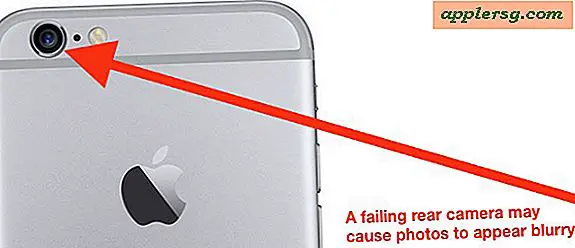Skicka kartor och vägbeskrivning från en Mac till en iPhone omedelbart
 Nästa gång du använder Maps-appen i Mac OS X för att plotta en vägresa, gå runt, få färdvägbeskrivning, eller bara för att kartlägga en rutt, kanske du vill hoppa över skrivaren och välja att skicka riktningarna direkt över till din iPhone istället.
Nästa gång du använder Maps-appen i Mac OS X för att plotta en vägresa, gå runt, få färdvägbeskrivning, eller bara för att kartlägga en rutt, kanske du vill hoppa över skrivaren och välja att skicka riktningarna direkt över till din iPhone istället.
För att den här praktiska direktfunktionen ska fungera, var noga med att iPhone och Mac är antingen i samma nätverk med wi-fi-synkronisering, eller om en USB-anslutning är upprättad mellan de två enheterna. Även om det inte alltid skulle vara ett krav, föreslår erfarenhet att det är nödvändigt för att funktionen ska fungera på ett tillförlitligt sätt. När du har kvadrat bort, är det väldigt enkelt att skicka anvisningarna från Mac till iOS :
Obs! Du behöver åtminstone OS X Mavericks och iOS 7 eller senare för att kunna använda det här tricket:
- Från kartapplikationen i OS X kartlägger du de avsedda riktningarna eller rutten som vanligt genom att inkludera en start- och slutpunkt (det går dock med vanliga kartor)
- När du är nöjd med den mappade rutten på Mac, klicka på "Dela" -knappen för att dra ner delningsalternativ och välj "Skicka till iPhone"
Det finns ingen bekräftelse eller indikator på att något skickas på Mac-sidan, det händer bara.

I ett ögonblick eller två visas anvisningarna på iPhone inom Notifieringscenter som en varning från Maps. Om du skjuter direkt över kartmeddelandet kommer du att starta anvisningarna direkt i Maps-appen i iOS, redo att gå:

Du måste trycka på "Start" -knappen från Maps-appen på iPhone om du vill ha röstspråkiga sväng-svängriktningar som du kan hämta från Siri.
Om du förväntar dig att gå igenom ett område med begränsad cellmottagning eller du är på väg djupt in i ingen mark utan celltorn, glöm inte att du kan exportera kartorna som en PDF-fil för offline läsning, eller bara för utskrift. Glöm inte att byta trafik- och väginspektionen så att du kan undvika vissa områden när du planerar din resa.
Det är värt att nämna att menyn Kartor "Dela" också har andra alternativ, inklusive meddelanden och e-post, så om du hittar alternativet "Skicka till iPhone" saknas på Mac, kan du alltid bara skicka e-postadressen eller följa anvisningarna till dig själv istället. Det är inte riktigt lika bekvämt, men det fungerar till sist på samma sätt när du är i Maps-appen själv.